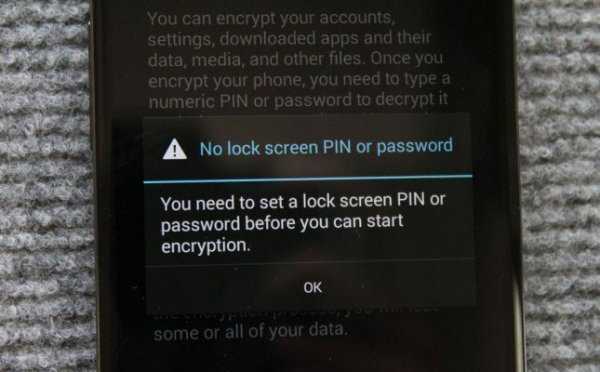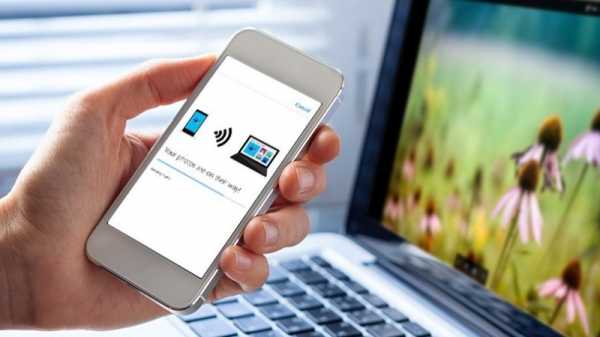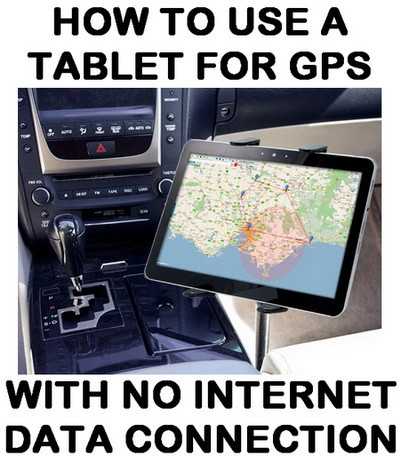Как одеть чехол на телефон самсунг галакси
Руководство по чехлу Galaxy S8 Clear View Gadget Articles
Мой мир
Вконтакте
Одноклассники
Чехол Galaxy S8 Clear View является очередной версией данной линейки чехлов для смартфонов южнокорейского производителя. В некоторых странах он продаётся под названием S View.
Руководство по аксессуарам Galaxy S8 расскажет об основных функциях Galaxy S8 Clear View и вариантах применения. Будут описаны преимущества и недостатки этого чехла.
Для Galaxy S8+ есть аналогичный чехол с теми же возможностями, но другим размером. Поэтому при заказе чехла в магазине нужно убедиться, что вы выбираете его для нужного смартфона. Поскольку размеры разные, чехол от одного смартфона не подойдёт для другого.
Главные функциональные возможности чехла
Чехол Galaxy S8 Clear View закрывает обе стороны смартфона S8, которые покрыты стеклом.
• Передняя сторона чехла прозрачная
• Можно видеть время, уровень заряда, число уведомлений, входящие звонки и сообщения, не открывая чехол
• Можно отвечать на входящие звонки, текстовые сообщения и события с закрытым чехлом
• Внутри встроена подставка. Можно смотреть видео, не держа смартфон в руке
• Можно использовать в качестве зеркала при отключенном экране
• Чехол автоматически будет выдавать рекомендации по графическим темам для смартфона, которые будут совпадать с цветом аппарата и чехла
Отличительной чертой по сравнению с чехлами предыдущих поколений является подставка.
Когда вы устанавливаете смартфон в чехол, он может выдавать рекомендации по графической теме интерфейса, которая будет совпадать с цветом смартфона и чехла. Например, если у вас чёрный смартфон и чёрный чехол, в магазине приложений Galaxy Apps будут рекомендовать чёрные графические темы.
Когда чехол закрыт, всё равно можно видеть достаточно информации. При этом взаимодействовать можно только со звонками, сообщениями, оповещениями и событиями календаря. Нельзя читать и отвечать на уведомление. Показывается только количество непрочитанных уведомлений.
Как настроить и использовать чехол Galaxy S8 Clear View
Когда вы установите смартфон в чехол, вы получите новый экран, как показано на изображении, когда чехол закрыт. Он отличается от экрана блокировки и Always On Display. Последний автоматически станет неактивным при использовании чехла.
Уведомления будут отображаться на панели Galaxy S8. Если вы хотите использовать графические темы, можно нажать на уведомление, как показано на скриншоте.
После этого нужно будет дать разрешение приложению Galaxy Themes.
Далее вы увидите рекомендуемые графические темы. Можно выбрать любые другие по своему усмотрению.
Можно настраивать отображаемую информацию и виджеты чехла Galaxy S8 Clear View. В настройках Galaxy S8 нажмите Расширенные возможности > Аксессуары. Если раздел «Аксессуары» отсутствует, чехол не распознан смартфоном. Нужно проверить, что включен стандарт связи NFC.
В разделе «Аксессуары» вы увидите подраздел для настройки чехла. По умолчанию включена автоматическая разблокировка. Это означает, что если экран блокировки открывается жестом или не задан вовсе, можно разблокировать смартфон, просто раскрыв чехол.
Если же экран блокировки требует пин-код, графический ключ или пароль, можно пробудить экран, открыв чехол. После этого нужно разблокировать аппарат. Также можно нажать подраздел дополнительной информации.
Здесь есть три настройки:
• Двойные часы
• FaceWidgets
• Контактная информация
Эти данные общие с экраном блокировки и Always On Display в разделе Настройки > Экран блокировки и безопасность >Информация и FaceWidgets.
Для FaceWidgets можно установить контроллер музыки, расписание на сегодня и следующий сигнал будильника.
Также можно изменить порядок этих трёх объектов, нажав на кнопку «Изменить». Нужно перетащить и отпустить объекты в нужном вам порядке.
Как использовать подставку в чехле
Можно раскрыть чехол, вытянуть внешний участок задней стороны и свернуть, как показано на изображении.
Внешний край передней части может поддерживаться выступающей линией на задней части.
Разница между чехлом Galaxy S8 Clear View и старым чехлом-книжкой S View
В некоторых странах чехол Galaxy S8 Clear View носит название S View. Samsung прекратила производство чехлов S View и новый чехол Galaxy S8 Clear View является обновлением предыдущих представителей серии.
Большинство функциональных возможностей S View недоступны в чехле Galaxy S8 Clear View:
• Нет ярлыков приложений
• Нет камеры S View и нельзя снимать квадратные фотографии, не открыв чехла
• Нет обоев S View
• Нельзя читать уведомления
Таким образом, это совершенно разные чехлы. Официально чехлы S View для Galaxy S8 и S8+ отсутствуют.
Обзор Galaxy S8 Clear View
Трудно работать с смартфонами Galaxy S8 и S8+ без чехла. Экран Infinity Display и боковые края могут вызывать затруднения, когда держишь аппарат в руке.
Чехол Galaxy S8 Clear View обеспечивает умеренную защиту при падениях, ударах и от царапин. Его преимущества следующие:
• Можно устанавливать официальные аксессуары Samsung для Galaxy S8
• Не мешает работе беспроводной подзарядки
• Высокое качество материалов
• Может принимать и отклонять звонки, реагировать на текстовые сообщения и оповещения будильника, не открывая чехол
• Умеренная защита экрана и задней панели
• Встроенная подставка
• Небольшой вес по сравнению с другими чехлами-книжками с подставкой
• Отдельные блоки для сканера отпечатков и камеры позволят легче нащупать сканер
• Привлекательный внешний вид
• Совпадающие цвета со смартфонами
Есть и список недостатков этого чехла:
• Высокая цена. Рекомендуемая розничная стоимость составляет $59,99
• Скромный уровень защиты
Если вам нужен чехол повышенной прочности, этот не подойдёт. Чехол Galaxy S8 LED wallet может обеспечить более высокий уровень защиты от ударов, но не при падениях. Хорошим вариантом является чехол Galaxy S8 Alcantara.
Работа с экраном Always On Display
После получения программного обновления смартфоны S8 с ограничениями научились работать с Always On Display. Если чехол открыт, Always On Display будет активным.
Обновление появилось 1 июня 2017 в магазине Google Play. После этого появилась опция в разделе Настройки > Экран блокировки и безопасность > Always On Display.
Здесь будут отображаться только вариант часов по умолчанию. Иконки уведомлений, FaceWidgets и заряд аккумулятора не показываются при закрытом чехле.
4 способа восстановления USB-порта для зарядки на телефоне Samsung (и сколько это стоит)
У вас есть Samsung Galaxy S10, S9, S8 или другой телефон Samsung, который не заряжается? Кабель для зарядки ослаблен или выпадает из порта mini-USB? Вот четыре варианта ремонта или замены USB-порта зарядки на телефоне Samsung.
ПРИМЕЧАНИЕ : Если ваш телефон все еще находится на гарантии, обратитесь к своему оператору связи или производителю, чтобы узнать, можете ли вы отремонтировать устройство бесплатно.Вот страница гарантии на продукцию Samsung.
Телефон Samsung продать? Найти обмен и денежную выгоду ›
Сравнение затрат на ремонт зарядного порта Samsung
Вот сколько вы обычно можете рассчитывать заплатить за ремонт зарядного порта для телефона Samsung.
| Вариант ремонта порта зарядки Samsung | Расчетный диапазон цен | ||||
| Удаление ворса / мусора | $ 0 | ||||
| Ремонт своими руками | $ 2 - $ 30 | ||||
| Услуги по ремонту | 50–90 долларов | ||||
| Заявление о страховании телефона | 49–50 долларов |
Вариант 1: Удаление ворса и другого мусора
Многие пользователи смартфонов носят свои телефоны в карманах, и со временем ворс остается Другой мусор может попасть в USB-порт для зарядки и помешать надежному соединению зарядного кабеля с контактами порта.Выполните следующие действия, чтобы удалить ворсинки и восстановить USB-порт для зарядки на телефоне Samsung.
- Выключите телефон Samsung и отсоедините его от зарядного устройства
- Вставьте маленькую иглу в порт зарядки и медленно, осторожно проведите ею через пространство между контактами и стенками USB-порта
- Во время движения осторожно потяните за иглу на себя и из порта, чтобы удалить ворс. Продолжайте, пока весь ворс не будет удален.
После удаления ворса ваше зарядное устройство должно надежно подключиться, а телефон Samsung должен заряжаться нормально.
ПРИМЕЧАНИЕ : Будьте осторожны, чтобы не повредить контакты иглой. Попробуйте это исправить на свой страх и риск. Если это не работает, возможно, вам нужно заменить зарядный кабель или USB-порт для зарядки.
Вариант 2. Замена зарядного порта для телефона Samsung своими руками
Если вы разбираетесь в технологиях и набираетесь терпения, вы можете заменить собственный порт для зарядки телефона Samsung. Сменные зарядные порты можно приобрести напрямую у поставщиков запчастей для телефонов, таких как Repairs Universe, Injured Gadgets и iFixit.Ожидайте, что вы заплатите от 2 до 30 долларов за новый порт зарядки, в зависимости от модели и от того, покупаете ли вы автономный порт зарядки или гибкий кабель / сборку (подробнее об этом ниже). Наборы инструментов начинаются с 5 долларов, если у вас еще нет необходимых инструментов.
Вот несколько примеров цен на порт зарядки Samsung на замену.
Как заменить порт зарядки телефона Samsung
ПРЕДУПРЕЖДЕНИЕ : Ремонт может оказаться сложным, особенно если у вас нет опыта. Прежде чем начать, поймите, что вы рискуете нанести дополнительный ущерб и можете аннулировать любые гарантии и страховые полисы.
На старых моделях, таких как Samsung Galaxy S1 - S5, Galaxy J1 - J3 и Galaxy Note 1 - Note 4, для доступа к порту зарядки обычно необходимо сделать следующее:
- Снимите заднюю крышку, SIM карта и карта microSD
- Извлеките аккумулятор
- Отвинтите среднюю рамку и отсоедините различные кабели и винты
На новых телефонах, таких как Galaxy S6 - S10, Galaxy Note 5 - Note 10 и Galaxy A модели A3, A5 и A9, а также как и в некоторых моделях Galaxy J, для доступа к порту зарядки обычно необходимо сделать следующее:
- Нагреть заднее стекло
- Снимите заднее стекло с помощью присоски и инструмента для поддевки
- Отсоедините различные кабели и винты
Готовы продать? Многие сломанные телефоны стоят более 100 долларов.Определите ценность своего телефона.
Обратите внимание, что порт зарядки припаян непосредственно к материнской плате на старых моделях, таких как Galaxy SII и Galaxy SIII. Если у вас есть опыт пайки, вы можете отделить порт зарядки от материнской платы, чтобы заменить его, как показано на видео ниже.
На более новых моделях порт зарядки продается либо как отдельная часть, либо как часть гибкого кабеля (также известного как сборка или, в некоторых случаях, дочерняя плата).Хотя можно заменить автономный порт зарядки с помощью пайки, обычно легче заменить весь гибкий кабель. Это также гарантирует, что порт зарядки будет полностью отремонтирован, если проблема связана с самим гибким кабелем.
Вот как это сделать на Galaxy S6:
А вот как заменить порт зарядки на Galaxy S9:
Вариант 3: Профессиональный ремонт сотового телефона
У вас есть Зарядный порт телефона Samsung заменен в местной мастерской по ремонту или ремонту по почте.Местные специалисты часто могут завершить ремонт за день. Услуги по ремонту через Интернет с доставкой по почте занимают больше времени, но это хороший вариант, если местный магазин недоступен.
Будьте готовы заплатить от 50 до 90 долларов за профессиональную замену порта зарядки Samsung, в зависимости от вашей модели и выбранной услуги. Рекомендуется узнать, предлагает ли ваша ремонтная мастерская какие-либо гарантии на детали и работу. Вам также следует узнать об опыте, полномочиях и качестве деталей вашего сервисного инженера.
Вот несколько примеров цен на профессиональные услуги по замене зарядного порта Samsung:
Вариант 4: подайте страховое возмещение
Вы также можете подать страховой иск на ремонт или замену зарядного порта Samsung.Если вы застрахованы от перевозчика, местный ремонтный центр может быть доступен для быстрого обслуживания. В противном случае вам нужно будет отправить свой телефон по почте.
Вот пример франшизы за ремонт порта зарядки, размер которой зависит от вашей модели и тарифного плана. Обратите внимание, что эти цены не включают надбавки. Вы можете щелкнуть ссылки, чтобы подать заявку.
За сколько можно продать телефон Samsung? Узнать ›
Справка по теме
> Сломанный экран Galaxy S8: продать или исправить?
> Онлайн-ремонт телефонов: как это работает и сколько стоит
> Треснувший экран сотового телефона: продать или починить?
> 3 способа заменить треснувший экран телефона Samsung
> Сломанный не значит сломанный.Где продать сломанный телефон
.Как быстро перенести контент на новый телефон Galaxy
Автор: Марк Стоун
Смартфоны имеют решающее значение для производительности, как личной, так и профессиональной. Поэтому при переключении устройств процесс должен быть быстрым и плавным. Если вы не решаетесь переключиться, потому что хотите избежать хлопот с переносом данных, Samsung Smart Switch поможет вам.
Smart Switch позволяет быстро и легко переносить ваши контакты, приложения, фотографии, сообщения и другой контент на ваш новый смартфон или планшет Galaxy - независимо от того, обновляетесь ли вы со старого смартфона Samsung, другого устройства Android, iPhone или даже BlackBerry .
Приложение Smart Switch предоставляет вам две возможности: беспроводная передача или передача через USB-кабель. В любом случае у вас есть полный контроль над перемещаемыми данными и над тем, что останется позади.
Просто следуйте инструкциям для предпочтительного метода, и вы скопируете содержимое вашего старого смартфона и сможете использовать его на новом устройстве Galaxy всего за несколько минут.
Прежде чем начать
Перед тем как начать, убедитесь, что на вашем устройстве Galaxy установлена самая последняя версия приложения Smart Switch.Он предварительно загружен, а также доступен в магазине Google Play.
Выберите телефон, подходящий для вашего растущего бизнеса

 Белая бумага
Белая бумага Получите бесплатное руководство по подбору подходящего смартфона с учетом потребностей вашего бизнеса и сотрудников. Скачать сейчас
Если вы переходите с iPhone, перед использованием Smart Switch необходимо выполнить несколько важных шагов:
- Сделайте резервную копию данных в iCloud.
- Отмените регистрацию учетной записи iMessage.
- Имейте под рукой свой идентификатор iCloud и пароль.
Независимо от того, с какого устройства вы переключаетесь, не меняйте SIM-карту до тех пор, пока передача не будет завершена полностью. Вы также должны убедиться, что у обоих устройств осталось не менее 20 процентов заряда батареи.
Беспроводная передача
Это самый быстрый и простой способ передачи контента, тем более что он не требует кабелей и адаптеров. Это явный победитель, если вы переходите со старого телефона Samsung или другого устройства Android.Если вы обновляетесь с iPhone, он отлично подходит для переноса основных данных, включая контакты, фотографии и видео, но используйте проводной метод передачи для более полного переключения.
- На новом устройстве Galaxy откройте приложение Smart Switch и выберите «Получить данные».
- Для передачи данных выберите «Беспроводная связь».
- Выберите операционную систему (ОС) устройства, с которого выполняется перенос, и нажмите «Перенести».
- Если вы переключаетесь с iPhone, вам будет предложено войти в свою учетную запись iCloud.Для других устройств Samsung теперь откройте приложение Smart Switch на своем старом устройстве и выберите «Отправить данные».
- Smart Switch подключится к резервной копии, определит данные, которые можно передать, и представит список. Выберите контент, который хотите переместить на новое устройство. Когда будете готовы продолжить, нажмите «Перенести».
После завершения передачи вы увидите сводку всего переданного контента и запрос на загрузку Android-версии ваших приложений.
Проводная передача через USB-кабель
Для проводного метода требуется кабель USB и адаптер On-the-Go (OTG) для подключения нового смартфона или планшета Galaxy к старому устройству.Но у него есть свои преимущества, если вы копируете с iPhone большой объем контента, поскольку он быстрее и позволяет передавать более широкий диапазон контента.
- Откройте приложение Smart Switch на своем новом смартфоне Samsung и примите условия обслуживания.
- Чтобы ответить «Что должен делать этот телефон?», Выберите «Получить данные».
- Выберите «Кабель» в качестве варианта передачи данных.
- Подключите старый телефон с помощью кабеля USB или Lightning-to-USB.Для подключения устройств используйте адаптер USB-C-USB (входит в комплект большинства смартфонов Galaxy).
- На смартфоне Galaxy выберите «Далее», когда появится запрос на перенос содержимого со старого устройства. На вашем старом смартфоне появится всплывающее окно с вопросом, хотите ли вы доверять подключенному устройству.
- Выберите «Доверять» и при появлении запроса введите пароль устройства. Smart Switch будет искать на вашем смартфоне контент для передачи. Если для iOS включена опция зашифрованного резервного копирования, вам может потребоваться ввести пароль шифрования iOS, чтобы продолжить.Будет отображен список содержимого для передачи.
- Выберите контент, который вы хотите переместить на новое устройство, и нажмите «Перенести».
Если вы выбрали приложения, вам будет предложено выбрать бесплатные версии Android ваших существующих приложений при переносе из другой ОС. Платные приложения можно будет установить отдельно позже. Купленные приложения и большинство покупок внутри приложений с устройств, отличных от Android, не переносятся.
Контент начнет переноситься со старого устройства на новый смартфон Galaxy.После завершения этапа копирования вы получите уведомление о том, что можно безопасно отсоединить USB-кабель.
Вы сами решаете, что остается, а что уходит
Когда вы переключаетесь, вы получаете полный контроль над содержимым, которое хотите передать, так что вы можете решить, что именно вы хотите от своего нового телефона. Если вы выполняете перенос с устройства Galaxy, вы сможете скопировать практически все, что есть на вашем старом телефоне, включая все ваши тексты, мультимедийный контент, данные Wi-Fi и даже настройки домашнего экрана.
Для пользователей iOS у вас не будет такой же возможности воспроизвести настройки вашего старого устройства, но вы все равно сможете переносить все свои контакты, сообщения и мультимедийные файлы. Некоторые приложения iOS могут не передаваться, но Smart Switch также решает эту проблему, предлагая приложения, которые отражают те, что на вашем старом устройстве.
После перехода, вот восемь основных советов, как максимально эффективно использовать смартфон Galaxy. И узнайте, как новые Galaxy Note20 и Note20 Ultra могут поддерживать вашу работу из любого места.
.5 самых прочных чехлов для Samsung Galaxy за деньги
Смартфоны недолговечны. Конечно, есть исключения, такие как защищенные телефоны, предназначенные для использования на открытом воздухе, но это выбросы. Когда вы покупаете изящный Samsung Galaxy, чехлы просто необходимы.
Смартфоны недолговечны. Конечно, есть исключения, такие как защищенные телефоны, предназначенные для использования на открытом воздухе, но это выбросы. Когда вы покупаете новый телефон, разумно надеть на него чехол для дополнительной защиты.Для Samsung Galaxy чехлы просто обязательны.
Телефоны ломаются. Они поскользнулись, падали, на них плескалась вода. Эти вездесущие устройства необходимы в нашей повседневной жизни, но они не рассчитаны на длительный срок службы.Что ж, большинство из них не рассчитано на длительный срок
Сегодня Samsung - крупнейший в мире продавец телефонов Android. Естественно, многие сторонние производители аксессуаров делают чехлы для его телефонов. Но вам нужно избегать некачественных аксессуаров, если вы хотите защитить свой новенький Samsung Galaxy S10. Итак, давайте выясним самые сложные чехлы, которые вы можете купить, если вы пользователь Samsung.
С момента выпуска Galaxy S5 флагманские телефоны Samsung были водонепроницаемыми.Но что ж, водонепроницаемость не означает водонепроницаемость. Серия LifeProof Fre тоже не сделает их водонепроницаемыми, но они лучше герметизируют стандартное устройство Samsung.
Серия Fre также может похвастаться испытаниями на падение военного уровня, полной защитой от грязи и может работать в снегу.Конструкция, состоящая из двух частей, защелкивается на корпусе со всех сторон, а откидные клапаны защищают порты.
Fre дороже, чем другие, но помните, что это также один из немногих чехлов с крышкой экрана для Galaxy S8.Этот изогнутый экран оказался проблемой для других производителей корпусов. И мальчик, это тоже хорошо выглядит.
Большинство технических обозревателей сходятся во мнении, что LifeProof Fre был одним из самых прочных чехлов для телефонов Samsung, поэтому вы не ошибетесь с этим.
Otterbox Defender был моим фаворитом из всех лучших чехлов, которые вы можете купить для Galaxy S8 или S8 +.Двухслойная защита Otterbox (из поликарбоната и прорезиненного чехла) известна тем, насколько жестко она защищает телефоны от падений, будь то Samsung или другие производители.
Помимо S8 и S8 +, серия Defender имеет трехуровневую защиту, третий слой - это крышка экрана.На вашем телефоне нет царапин и трещин. На новых S8 и S8 + чехол имеет ярко выраженный выступ, и вам нужно будет покупать защитную пленку Alpha Glass отдельно.
К сожалению, серия Defender не является водонепроницаемой, хотя S7 и более ранние серии Defender действительно защищают телефон от повреждения водой.Конечно, телефоны Samsung в любом случае водонепроницаемы, поэтому вам, возможно, не стоит об этом беспокоиться.
Spigen производит одни из самых жестких чехлов для серии Samsung Galaxy, уделяя особое внимание защите телефона от падений.Тем не менее, обратите внимание на разные названия моделей для разных уровней защиты. В общем, ищите что-нибудь лучше серии "Rugged Armor". Например, дело Tough Armor.
Tough Armor для Galaxy S8 или Neo Hybrid для Galaxy S7 - это то, что вы заметите в первую очередь.Как и Otterbox Defender, это многослойные чехлы с дополнительной защитой по углам. Ваш телефон, скорее всего, упадет в угол, что также приведет к растрескиванию экрана, поэтому чехлы Spigen защищают лучше всего.
ЧехлыSpigen также немного приподнимают заднюю часть телефона вокруг камеры.Таким образом, объектив вашей камеры не будет поцарапан.
Эти чехлы также включают в себя встроенную подставку, чтобы поставить телефон на стол на случай, если вы любите смотреть подобные фильмы. Намного проще, чем самому подставиться, не правда ли?
Ghostek Atomic серии
На форумах Android есть люди, которым очень нравится серия Ghostek Atomic.Если вы не слышали об этом раньше, не вините себя, это относительно недавно. Но, учитывая количество довольных клиентов, оно того стоит.
Последняя версия - Atomic 3.0 для Galaxy S8 и S8 +, тогда как в более ранних моделях серии Galaxy используются корпуса Atomic или Atomic 2.0. Все чехлы полностью герметизируют телефон, в том числе крышка экрана для защиты от царапин.
Ghostek также утверждает, что устройство водонепроницаемо на глубине до одного метра.А бампер из алюминиевого сплава должен защитить ваш телефон от любых падений. Но на всякий случай добавьте в закладки эту статью о том, что делать, если у вас сломается экран S8.
Обратной стороной корпуса Atomic является качество сборки.Многие покупатели заявили, что пластик выглядит немного хлипким, что совсем не похоже на то, что вы хотите, когда покупаете телефон за сотни долларов.
Если вам нужен прочный футляр с обложкой-фолио, лучше всего подойдет модель Urban Armor Gear (UAG) Metropolis.UAG славится своей прочностью, и добавление откидной крышки только добавляет ей.
Откидная крышка важна, поскольку Metropolis не включает защитную пленку для экрана.Поэтому, если вы планируете покупать это, мы бы посоветовали вам также приобрести защитную пленку из закаленного стекла для вашего телефона.
Как и большинство продуктов UAG, этот футляр соответствует военным стандартам испытаний на падение, имеет дополнительную защиту по всем четырем углам и толстую заднюю часть для защиты объектива камеры.
Если вам нужна еще большая защита, ознакомьтесь с новой серией UAG Monarch.Но мы не смогли найти достаточно надежных отзывов, чтобы за это поручиться.
Жесткий против Тонкого
Искать прочный чехол для защиты телефона - значит отказаться от гладкого и тонкого телефона, который вам нравится.Теперь у вас останется огромный зверь - но он не сломается.
После того, как вы поместите свой телефон в прочный футляр, найдите время, чтобы настроить свой телефон Samsung, следуя нашим основным советам! И обязательно ознакомьтесь с этими функциями Samsung Galaxy Note 10, если вы думаете о новом устройстве.
Изображение предоставлено: wk1003mike через Shutterstock.com
Надеемся, вам понравятся товары, которые мы рекомендуем! MakeUseOf имеет партнерские отношения, поэтому мы получаем часть дохода от вашей покупки.Это не повлияет на цену, которую вы платите, и поможет нам предложить лучшие рекомендации по продуктам.
Хотя сайты для взрослых популярны, часто упускается из виду аспект безопасности и конфиденциальности.Не поддавайтесь мошенничеству на сайтах для взрослых.
Об авторе Михир Паткар (Опубликовано 1221 статья)
Михир Паткар (Опубликовано 1221 статья) Михир Паткар уже более 14 лет пишет о технологиях и продуктивности в ведущих мировых изданиях.Он имеет академическое образование в области журналистики.
Ещё от Mihir PatkarПодпишитесь на нашу рассылку новостей
Подпишитесь на нашу рассылку, чтобы получать технические советы, обзоры, бесплатные электронные книги и эксклюзивные предложения!
Еще один шаг…!
Подтвердите свой адрес электронной почты в только что отправленном вам электронном письме.
.Galaxy Watch - Дизайн | Разработчики Samsung
Совет :Перед подключением через телефон включите отладку на часах и телефоне.
Gear : Настройки> Информация о передаче> Отладка
Galaxy Watch : Настройки> Информация о часах> Отладка
Мобильное устройство Galaxy : Настройки> Параметры разработчика> Отладка по USB
* Чтобы отобразить параметры разработчика на мобильном устройстве Galaxy, перейдите в «Настройки »> «Об устройстве»> «Информация о программном обеспечении », затем коснитесь номера сборки, пока на экране не появится сообщение « Параметры разработчика включены ».
Совет :Для подключения через телефон на вашем телефоне должна быть установлена sdb over BT.
SDB через BT доступен только для Android. Вам будет предложено установить sdb поверх BT автоматически, когда вы начнете использовать Galaxy Watch Studio, или вы можете перенести файл sdboverbt_160523.apk из папки \\ Galaxy Watch Studio \ tizen \ tools \.
.